MacBooki, podobnie jak iPhone’y, rzadko osiągają stan, w którym stają się całkowicie bezużyteczne. Choć mogą się zawiesić, zazwyczaj po pewnym czasie wracają do normalnego działania. Jednak nie zawsze tak jest. W sytuacji, gdy MacBook się zablokuje, a jego bateria jest wciąż naładowana, nie można go po prostu wyłączyć, chyba że bateria się rozładuje, co może zająć sporo czasu. W takim przypadku warto wymusić jego wyłączenie.
Jak wymusić zamknięcie MacBooka
Wymuszenie wyłączenia MacBooka jest analogiczne do wymuszenia zamknięcia komputera stacjonarnego. Może wydawać się, że przycisk zasilania na MacBooku nie działa jak typowy przycisk, jednak jest w stanie wymusić wyłączenie.
Aby to zrobić, naciśnij i przytrzymaj przycisk zasilania przez pięć sekund. Gdy ekran zgaśnie, oznacza to, że komputer został wyłączony. Po naciśnięciu przycisku ponownie, MacBook uruchomi się.

Istnieje także inna metoda wymuszenia wyłączenia. Jeśli Twój MacBook ma klawisz Wysuń, możesz użyć kombinacji klawiszy Command + Opcja + Control + Wysuń, aby wymusić zamknięcie.
Warto jednak pamiętać, że wymuszone zamknięcie skutkuje utratą niezapisanych danych. Po ponownym włączeniu urządzenia, pojawi się komunikat informujący, że Mac został przymusowo wyłączony, a system zaproponuje otwarcie aplikacji, które były wcześniej uruchomione. macOS ma tendencję do przywracania otwartych aplikacji, ale nie zapisuje żadnej pracy, chyba że konkretna aplikacja dysponuje funkcją automatycznego zapisu.
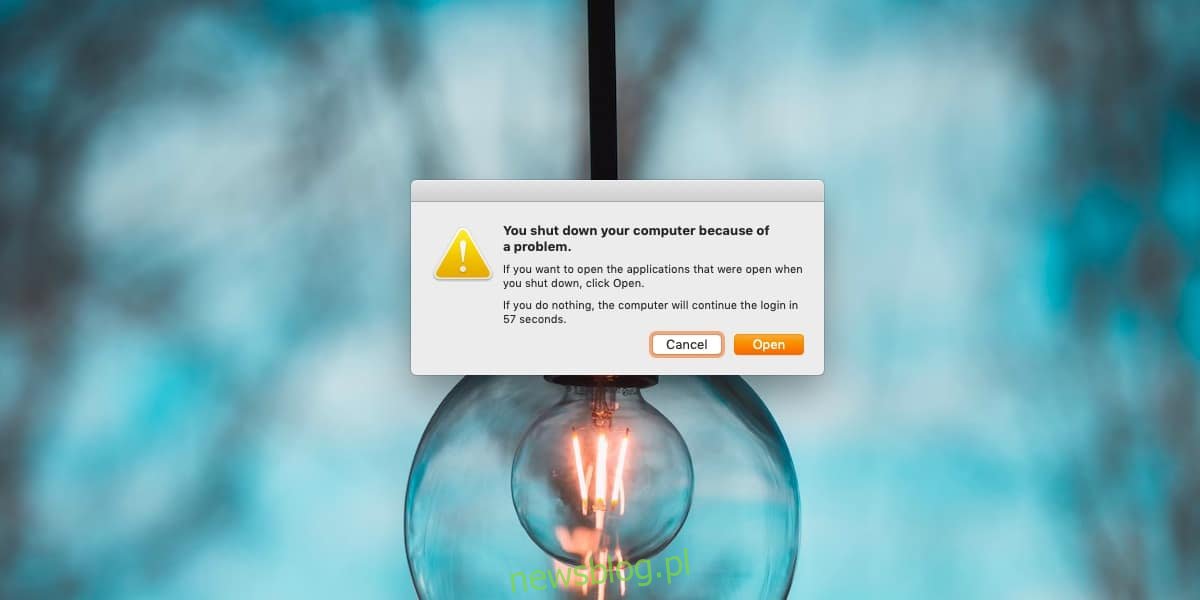
Wymuszone wyłączenie to jedynie chwilowe rozwiązanie, jeśli MacBook często się zawiesza. Zarówno laptopy, jak i system operacyjny są zazwyczaj bardzo stabilne. Jeśli Twój MacBook regularnie się blokuje, to może oznaczać poważniejszy problem.
Jeżeli niedawno upuściłeś swojego MacBooka lub cokolwiek na niego wylałeś, częste zawieszanie się może wskazywać na awarię sprzętu. Modyfikacje wprowadzone za pomocą terminala, które dotykają kluczowych plików systemowych, mogą również przyczyniać się do tych problemów. Oczywiście, powodem mogą być także nieprawidłowe działanie aplikacji. Jeśli podejrzewasz, że konkretna aplikacja powoduje zawieszanie się systemu, uruchom MacBooka w trybie awaryjnym i spróbuj ją usunąć. Aplikacja sama w sobie może nie być złośliwa, ale może być źle zaprogramowana lub mieć błąd, który uniemożliwia systemowi prawidłowe działanie.
newsblog.pl
Maciej – redaktor, pasjonat technologii i samozwańczy pogromca błędów w systemie Windows. Zna Linuxa lepiej niż własną lodówkę, a kawa to jego główne źródło zasilania. Pisze, testuje, naprawia – i czasem nawet wyłącza i włącza ponownie. W wolnych chwilach udaje, że odpoczywa, ale i tak kończy z laptopem na kolanach.